Jak naprawić ogólny sterownik audio wykryty w systemie Windows 10?
Opublikowany: 2021-05-10Dowiedz się, jak naprawić błąd wykrycia ogólnego sterownika audio w systemie Windows 10. Opis skupia się na czterech skutecznych rozwiązaniach rozwiązywania problemów z dźwiękiem.
Bez wątpienia dźwięk jest niezbędnym elementem każdego komputera. Bez względu na to, czy Twój system korzysta z wielu urządzeń multimedialnych, czy z oryginalnego urządzenia tylko do pracy, urządzenia audio nadal potrzebują głośników do prawidłowego działania. Ponieważ usterki techniczne i błędy mogą się zdarzyć, komputer często napotyka problemy z dźwiękiem.
Problemy z dźwiękiem pojawiają się na komputerach z systemem Windows, gdy faktycznie oczekujesz od nich najważniejszych. Przede wszystkim problemy z dźwiękiem występują z powodu aktualizacji lub uaktualnienia systemu Windows . Inną główną przyczyną problemów z dźwiękiem są przestarzałe, brakujące lub wadliwe sterowniki. Konflikty oprogramowania, usterki w usługach systemu Windows również powodują problemy z dźwiękiem.
Gdy napotkasz problemy z dźwiękiem, pierwszym i najważniejszym krokiem, który należy wykonać, jest uruchomienie narzędzia do rozwiązywania problemów z dźwiękiem. System Windows ma wbudowane narzędzie do rozwiązywania problemów, które wyszukuje ogólne błędy i błędy, a także próbuje je automatycznie rozwiązywać.
Ale ironia polega na tym, że narzędzie do rozwiązywania problemów nie ma rozwiązania dla każdego problemu. Jednym z tych nienaprawionych błędów jest problem z ogólnym sterownikiem audio, który narzędzie do rozwiązywania problemów z dźwiękiem może wykryć, ale nie może go naprawić. Ale nie martw się, w tym dokumencie pokażemy Ci niektóre z najłatwiejszych, ale skutecznych poprawek, aby rozwiązać ten błąd. Zanim przejdziemy dalej, chcemy wyjaśnić, na czym polega problem Wykryto ogólny sterownik audio . Przejdźmy więc do następnej sekcji!
Zalecenie szybkiego naprawienia ogólnego sterownika audio wykrytego w systemie Windows 10
Aktualizacja sterownika urządzenia jest bez wątpienia najlepszym rozwiązaniem, aby rozwiązać ogólny problem ze sterownikiem dźwięku w systemie Windows 10. Aby to zrobić szybko i łatwo, możesz użyć zaufanego i kompetentnego programu, takiego jak Bit Driver Updater. Umożliwia automatyczną instalację aktualizacji zalecanych przez producenta dla wszystkich sterowników urządzeń za pomocą jednego kliknięcia przycisku.

Co oznacza wykryty ogólny sterownik audio?
Jest to komunikat o błędzie, który wskazuje, że coś stało się nie tak ze sterownikiem audio. Mówiąc prościej, gdy istniejący sterownik audio znika, jest uszkodzony lub nieaktualny, pojawia się ten komunikat o błędzie. Wraz z tym, gdy wymagane usługi nie odpowiadają lub nie działają prawidłowo, pojawia się również ten problem. Krótko mówiąc, aby rozwiązać ten problem, musisz utrzymywać sterowniki zawsze w dobrym stanie.
Jak naprawić ogólny sterownik audio wykryty w systemie Windows 10?
W tym opisie przeprowadzimy Cię przez możliwe strategie rozwiązywania problemów, które należy rozważyć, aby pozbyć się tego błędu. Więc nie tracąc więcej czasu, przeczytajmy je szczegółowo.
Rozwiązanie 1: Upewnij się, że usługi audio są włączone
Liczne usługi audio sterują wyjściem audio na komputerze. Te usługi audio zapewniają, że urządzenie audio reaguje na każde polecenie. Gdy te usługi są wyłączone lub wyłączone, jest całkiem oczywiste, że urządzenie audio nie będzie działać zgodnie z twoimi oczekiwaniami, a nawet w ogóle.
Możliwe więc, że otrzymujesz ten błąd, ponieważ Twoje usługi audio zostały wyłączone. Dlatego musisz przejść do usług systemu Windows, aby upewnić się, czy usługi audio działają tak, jak powinny, czy nie. Oto kroki, które musisz wykonać:
Krok 1: Otwórz okno dialogowe Uruchom szybko, naciskając klawisze klawiatury Windows + R.
Krok 2: Następnie wpisz services.msc w polu Uruchom i naciśnij klawisz Enter.
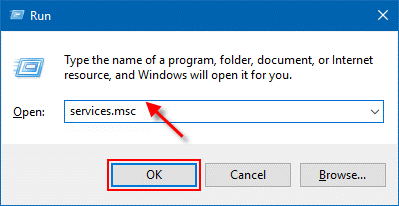
Krok 3: Następnie pojawi się okno usług . Teraz musisz się upewnić, że usługi Windows Audio Service , Windows Audio Endpoint Builder i usługi Multimedia Class Scheduler są uruchomione. Jeśli okaże się, że te usługi są zatrzymane, kliknij opcję Start .
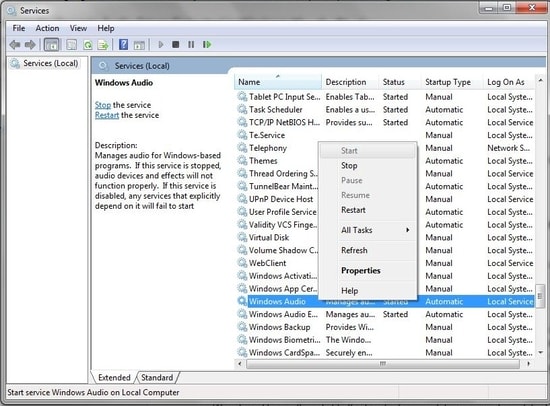
Teraz sprawdź, czy ogólny problem ze sterownikiem audio został rozwiązany lub nadal występuje.
Przeczytaj także: Usługa audio nie działa w systemie Windows 10 [rozwiązany]
Rozwiązanie 2: Zaktualizuj sterownik audio
Jak wyjaśniliśmy powyżej, ten błąd występuje głównie z powodu niezgodnych, przestarzałych lub uszkodzonych sterowników audio. Dlatego musisz zaktualizować sterowniki audio, aby rozwiązać ten błąd. Możesz zaktualizować sterownik audio na dwa sposoby, ręcznie lub automatycznie. Poniżej szczegółowo wyjaśniliśmy oba sposoby. Przeczytajmy więc o nich więcej!
Kroki, aby ręcznie zaktualizować sterownik audio
Ręcznie możesz zaktualizować sterownik audio, odwiedzając oficjalną stronę producenta lub używając domyślnego narzędzia Windows o nazwie Menedżer urządzeń. Poniżej znajdują się kroki, aby zaktualizować sterowniki audio w Menedżerze urządzeń.
Krok 1: Kliknij ikonę Windows i wpisz Menedżer urządzeń w polu wyszukiwania, a następnie wybierz odpowiedni wynik wyszukiwania.
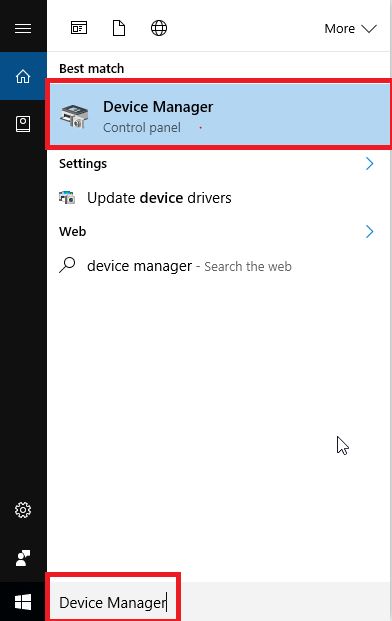
Krok 2: Po wylądowaniu w oknie Menedżera urządzeń rozwiń kategorię o nazwie Kontrolery dźwięku, wideo i gier , klikając je dwukrotnie.
Krok 3: Następnie kliknij prawym przyciskiem myszy problematyczny sterownik audio, a następnie wybierz opcję Aktualizuj oprogramowanie sterownika .
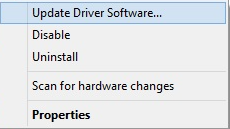

Krok 4: Wybierz opcję Wyszukaj automatycznie zaktualizowane oprogramowanie sterownika z drugiego monitu.
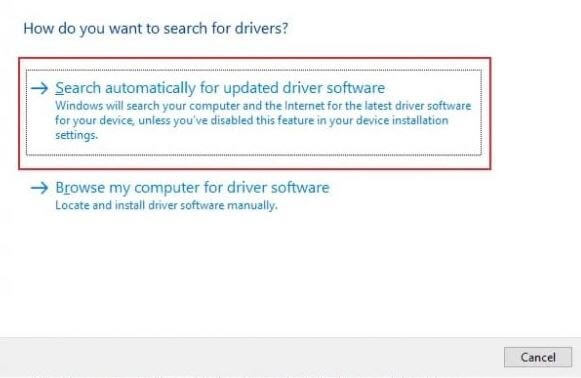
Teraz system Windows zacznie szukać nowych sterowników i sam je zainstaluje. Pamiętaj jednak, że czasami system operacyjny Windows nie instaluje sterowników. Dlatego wskazane jest przyjęcie podejścia automatycznego. Dowiedz się więcej na ten temat poniżej!
Kroki automatycznej aktualizacji sterownika audio
Bit Driver Updater to najlepsze rozwiązanie typu „wszystko w jednym”, które naprawia wszystkie zapytania związane ze sterownikami, a także często i automatycznie aktualizuje sterowniki. Oprócz tego narzędzie stanowi idealne połączenie atrybutów optymalizatora systemu i aktualizacji sterowników. Oto jak naprawić ogólny sterownik audio za pomocą programu Bit Driver Updater :
Krok 1: Stuknij w poniższy przycisk pobierania, aby wprowadzić Bit Driver Updater w swoim systemie.

Krok 2: Następnie uruchom narzędzie w swoim systemie i kliknij przycisk Skanuj, aby przetworzyć skanowanie.
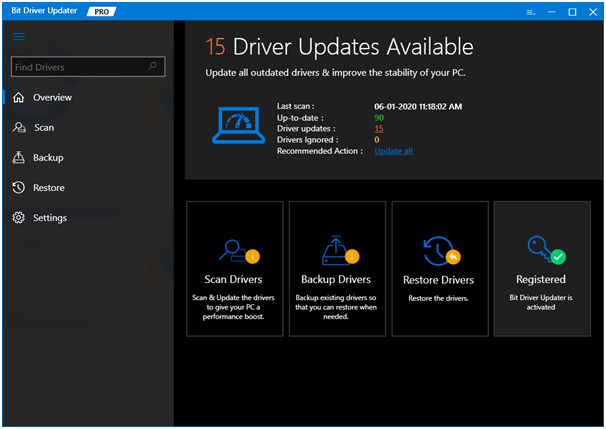
Krok 3: Poczekaj, aż się skończy i podaj listę sterowników, które wymagają aktualizacji.
Krok 4: Następnie znajdź Kontrolery dźwięku, wideo i gier , a następnie znajdź problematyczny sterownik audio.
Krok 5: Na koniec kliknij przycisk Aktualizuj teraz, który jest wyświetlany obok niego.
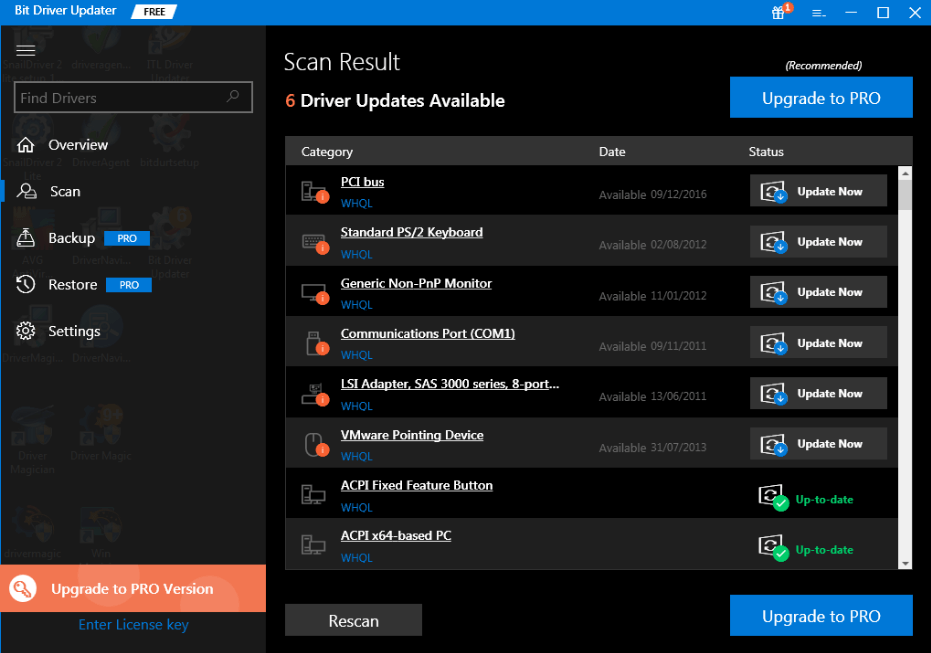
W ten sposób możesz naprawić ogólne problemy ze sterownikami audio, aktualizując sterowniki audio. Co więcej, możesz zaktualizować inne nieaktualne sterowniki wraz z nim, po prostu aktualizując do wersji narzędzia.
Przeczytaj także: Pobierz sterowniki urządzeń AMD High Definition Audio dla systemu Windows 10/8/7
Rozwiązanie 3: Przywróć do poprzedniego sterownika
Z powodu problemów z niekompatybilnością czasami aktualizacja do najnowszych sterowników nie jest w stanie naprawić usterek dźwięku. W tym scenariuszu musisz przywrócić starsze sterowniki. Oto, jak przywrócić poprzednią wersję sterowników.
Krok 1: Używając klawiatury, naciśnij jednocześnie klawisze Windows + X.
Krok 2: Następnie wybierz Menedżera urządzeń z wyświetlonej listy.
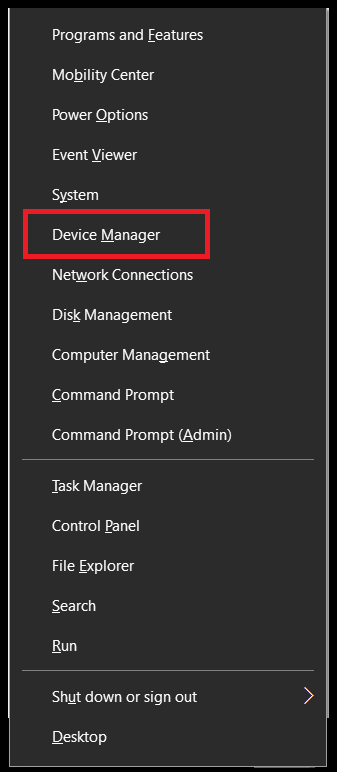
Krok 3: W oknie Menedżera urządzeń poszukaj kontrolerów dźwięku, wideo i gier i rozwiń je, klikając je dwukrotnie.
Krok 4: Następnie kliknij prawym przyciskiem myszy sterownik, który ma problem i wybierz Właściwości z listy menu kontekstowego.
Krok 5: Następnie w oknie właściwości najedź myszą na kartę Sterownik, a następnie kliknij opcję Przywróć sterownik .
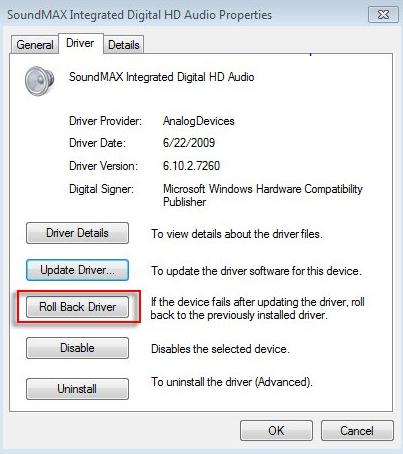
Krok 6: Postępuj zgodnie z instrukcjami wyświetlanymi na ekranie, aby kontynuować.
Krok 7: Na koniec uruchom ponownie komputer, aby sprawdzić poprawność zmian.
Po przywróceniu poprzedniego sterownika problem nadal pozostaje taki sam, jak wcześniej. Następnie wypróbuj następne rozwiązanie wymienione poniżej.
Przeczytaj także: 10 najlepszych rozszerzeń YouTube do Mp3 Chrome wszech czasów
Rozwiązanie 4: Wyłącz ulepszenia dźwięku
Jeśli żadne z powyższych rozwiązań nie działa w celu zdiagnozowania błędu wykrycia ogólnego sterownika audio, musisz wyłączyć ulepszenia audio. Jest to jedna z kluczowych funkcji, które zostały zaprojektowane specjalnie z myślą o poprawie jakości dźwięku. Ale czasami może powodować problemy równie dobrze jak obecny. Dlatego dobrze jest wyłączyć Audio Enhancements. Oto jak to zrobić:
Krok 1: Otwórz okno dialogowe Uruchom szybko, naciskając klawisze klawiatury Windows + R.
Krok 2: Następnie wpisz Panel sterowania w polu Uruchom, a następnie naciśnij klawisz Enter.
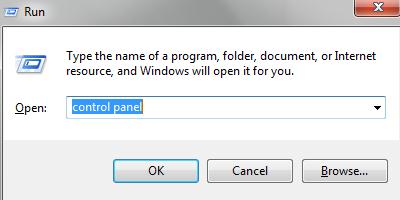
Krok 3: Teraz upewnij się, że Wyświetl według musi być ustawiony jako Kategoria. Następnie kliknij opcję Sprzęt i dźwięk .
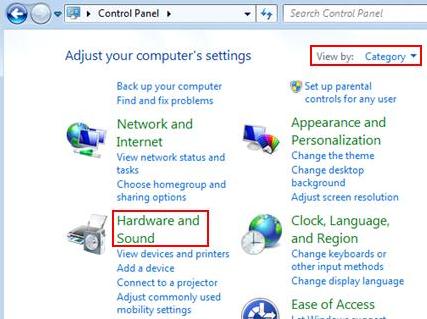
Krok 4: Wybierz Zarządzaj urządzeniami audio w sekcji Dźwięk.
Krok 5: Gdy pojawi się okno dialogowe Dźwięk, przejdź do karty Odtwarzanie i kliknij prawym przyciskiem myszy główne urządzenie audio.
Krok 6: Wybierz Właściwości z listy menu kontekstowego.
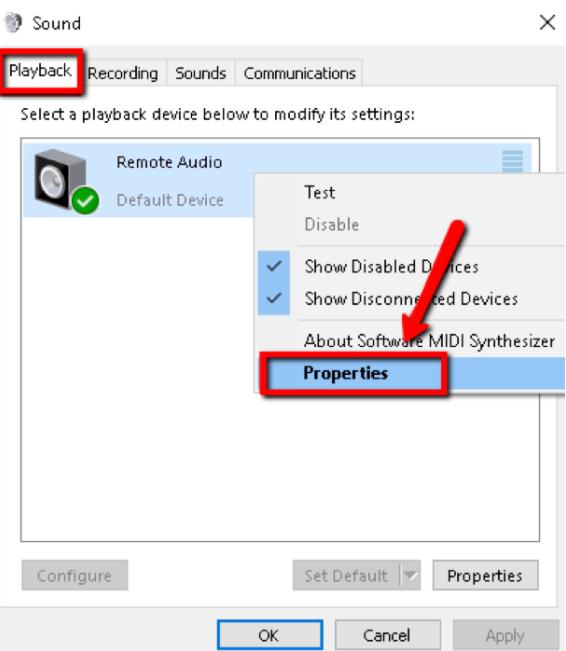
Krok 7: Najedź myszą na kartę Ulepszenia .
Krok 8: Następnie zaznacz pole obok opcji Wyłącz wszystkie efekty dźwiękowe lub Wyłącz wszystkie ulepszenia pod Konfiguracją efektów systemowych .
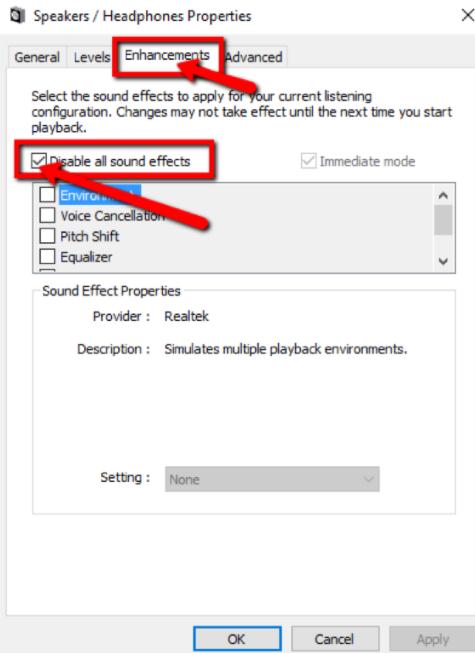
Po wyłączeniu ulepszeń audio należy zdiagnozować wykryty ogólny sterownik audio.
Przeczytaj także: 22 najlepszych darmowych aktualizacji sterowników dla Windows 10, 8, 7 w 2021 [Zaktualizowany]
Wykryto ogólny sterownik audio w systemie Windows 10 — NAPRAWIONO
W ten sposób możesz przywrócić skuteczne i prawidłowe działanie swoich urządzeń audio. Mam nadzieję, że pismo bardzo Ci się podobało i okazało się, że jest bardzo pomocne w rozwiązaniu problemów z wykrytymi ogólnymi sterownikami audio.
Wdrażając powyższe poprawki, jeśli napotkasz jakiekolwiek problemy, podziel się nimi z nami w pudełku. Czekamy również na Wasze sugestie, więc podzielcie się nimi również w komentarzach poniżej. Na koniec nie zapomnij zapisać się do naszego Newslettera, aby być na bieżąco.
